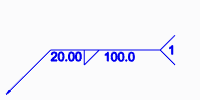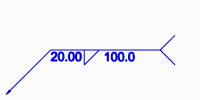Per definire le opzioni della saldatura a scanalatura o della saldatura di testa
Per eseguire questa procedura, è necessario accedere alla scheda Saldatura scanalatura (Groove Weld) o Saldatura testa (Butt Weld).
1. Fate clic sulla scheda Opzioni (Options).
2. Per impostare la rappresentazione geometrica della saldatura, in Tipo geometria saldatura (Weld geometry type) selezionate Superficie (Surface), Leggera (Light) o Solida (Solid).
3. Per impostare un metodo per calcolare la sezione trasversale della saldatura quando la geometria di superficie o leggera rappresenta la saldatura, in Sezione trasversale saldatura (Weld cross section) selezionate un'opzione.
◦ Per riferim (By Reference). Selezionate un piano.
◦ Per valore (By Value). Immettete un valore.
4. Selezionate un materiale di saldatura predefinito dall'elenco Materiale saldatura (Weld material) oppure fate clic su Definisci (Define) per visualizzare la finestra di dialogo Materiali saldatura (Weld Materials) e definire un nuovo materiale di saldatura.
5. Selezionate un processo di saldatura predefinito dall'elenco Proc saldat (Weld process) oppure fate clic su Definisci (Define) per visualizzare la finestra di dialogo Processi saldatura (Weld Processes) e definire un nuovo processo di saldatura.
6. Per definire la visibilità del simbolo di saldatura generale, nell'elenco
 Saldatura generale (All-around weld)
Saldatura generale (All-around weld) selezionate una delle opzioni descritte di seguito.
◦ No - Non mostra il simbolo di saldatura generale nel simbolo della feature di saldatura, anche quando la feature rileva una traiettoria di saldatura chiusa.
◦ Sì (Yes) - Mostra il simbolo di saldatura generale nel simbolo della feature di saldatura, anche quando la feature rileva una traiettoria di saldatura aperta.
◦ Automatico (Automatic) - Mostra il simbolo di saldatura generale nel simbolo della feature di saldatura solo quando la feature rileva che tutte le traiettorie di saldatura sono chiuse.
7. Per definire la saldatura come saldatura campo, selezionate la casella di controllo
 Sald campo (Field weld)
Sald campo (Field weld).
8. Per definire la finitura di una saldatura, selezionate una delle seguenti opzioni:
◦ ANSI: selezionate un'opzione dall'elenco Finitura (Finish): Nessuna (None), Truciolo (Chipping), Mola (Grinding), Martello (Hammering), Lavorazione (Machining), Rullo (Rolling) o Non specificato (Unspecified).
◦ ISO: selezionate la casella di controllo
 Finitura (Finish)
Finitura (Finish) per impostare la finitura sugli standard ISO.
9. Selezionate un'opzione dall'elenco
Contorno (Contour):
Nessuno (None),
 Piatto (Flat)
Piatto (Flat),
 Convesso (Convex)
Convesso (Convex),
 Concavo (Concave)
Concavo (Concave) o
 Blend levigata (Smooth Blend)
Blend levigata (Smooth Blend) (quest'ultima opzione solo per ISO).
10. Nell'elenco Tipo interno (Back type) selezionate una delle opzioni riportate di seguito.
◦ Nessuna (None)
◦ Protez (Backing), quindi selezionate il tipo di striscia da utilizzare dall'elenco Protez (Backing).
▪ Per utilizzare una striscia permanente, selezionate
 Mantieni (Keep)
Mantieni (Keep) (ANSI) o
 Striscia permanente (Permanent strip)
Striscia permanente (Permanent strip) (ISO).
▪ Per utilizzare una striscia asportabile, selezionate
 Rimuovi (Remove)
Rimuovi (Remove) (ANSI) o
 Striscia asportabile (Removable strip)
Striscia asportabile (Removable strip) (ISO).
◦ Selezionate Saldat di protez (Back weld) ed eseguite le operazioni riportate di seguito.
1. Selezionate la casella di controllo Dimensione saldatura di protezione (Back size), quindi impostate un valore per la dimensione della saldatura di protezione.
2. Definite una finitura interna in base allo standard di saldatura utilizzato.
▪ ANSI: selezionate un'opzione dall'elenco Finitura interna (Back finish): Nessuna (None), Truciolo (Chipping), Mola (Grinding), Martello (Hammering), Lavorazione (Machining), Rullo (Rolling) o Non specificato (Unspecified).
▪ ISO: selezionate la casella di controllo
 Finitura interna (Back finish)
Finitura interna (Back finish) per impostare la finitura interna sullo standard ISO.
3. Selezionate un'opzione dall'elenco
Limite interno (Back contour):
Nessuno (None),
 Piatto (Flat)
Piatto (Flat),
 Convesso (Convex)
Convesso (Convex),
 Concavo (Concave)
Concavo (Concave) o
 Blend levigata (Smooth Blend)
Blend levigata (Smooth Blend) (quest'ultima opzione solo per ISO).
11. Per visualizzare l'ID di sequenza nella coda dei simboli di saldatura, selezionate la casella di controllo Visualizza ID sequenza (Display sequence ID). Per nascondere l'ID di sequenza, deselezionate la casella di controllo.
ID di sequenza visualizzato | ID di sequenza nascosto |
| |
12. Per far sì che l'ID di saldatura resti identico, indipendentemente dalle azioni successive, selezionate la casella di controllo Mantieni ID in sequenza (Keep ID in Sequence).
 Saldatura generale (All-around weld) selezionate una delle opzioni descritte di seguito.
Saldatura generale (All-around weld) selezionate una delle opzioni descritte di seguito. Saldatura generale (All-around weld) selezionate una delle opzioni descritte di seguito.
Saldatura generale (All-around weld) selezionate una delle opzioni descritte di seguito. Sald campo (Field weld)
Sald campo (Field weld) Finitura (Finish)
Finitura (Finish) Piatto (Flat)
Piatto (Flat) Convesso (Convex)
Convesso (Convex) Concavo (Concave)
Concavo (Concave) Blend levigata (Smooth Blend)
Blend levigata (Smooth Blend) Mantieni (Keep)
Mantieni (Keep) Striscia permanente (Permanent strip)
Striscia permanente (Permanent strip) Rimuovi (Remove)
Rimuovi (Remove) Striscia asportabile (Removable strip)
Striscia asportabile (Removable strip)